Přenos kódu Product Key systému Windows 8 z jednoho počítače do druhého může být docela jednoduchý, jakmile znáte všechny příslušné kroky. Také si budete muset pamatovat některé problémy zákonnosti, takže pokračujte ve čtení, abyste zjistili, jaké typy licencí lze převést a jak na to.
Nedávno se mi podařilo rozejít se svým starým a důvěryhodným notebookem, který se rychle blížil ke konci svých dnů, a přejít na zcela nový Satellite Pro s modernějším hardwarem pod kapotou. Ale když jsem instaloval Windows 8.1 a veškerý další software, se kterým obvykle pracuji, všiml jsem si, že můj sériový klíč Windows nechtěl pracovat na novém zařízení, protože se už používal na starém notebooku (teď je to zjevné) že o tom přemýšlím).
Po několika kopáních jsem zjistil několik věcí o tom, jak přenést licenci Windows 8 na nový počítač, a zjistil jsem, že mohu sdílet svá zjištění, aby ostatní v podobné situaci mohli rychle najít informace, které potřebují. Proces je docela jednoduchý, ale budete si muset všímat několika aspektů a nainstalovat malý kousek softwaru.
- PŘEČTĚTE SI TAKÉ: Oprava problémů společnosti Microsoft pro problémy s dotykovým vstupem s aplikacemi v systému Windows 8.1
Chcete přenést licenci Windows 10, 8.1 na nový počítač? Zde je návod, jak na to
Přenos licence na Windows 10 na nový počítač je poměrně jednoduchý a v tomto článku se budeme zabývat následujícími tématy:
- Přeneste licenci Windows 10 na nový počítač - Pokud máte nový počítač, měli byste vědět, že na něj můžete snadno převést licenci Windows 10 podle pokynů z tohoto článku.
- Přenos licence Windows na nový stroj mezi počítači - Přenos licence Windows na nový stroj nebo mezi počítači je možný, ale měli byste mít na paměti, že musíte nejprve deaktivovat licenci, než ji budete moci přenést do jiného PC.
- Převeďte Windows OEM licenci - Licence OEM souvisí s vaším hardwarem a pokud byl váš počítač předinstalován s Windows 10, je docela pravděpodobné, že máte licenci OEM. V důsledku toho nebudete moci tuto licenci přenést do nového zařízení.
Krok 1 - Je vaše licence maloobchodní nebo OEM?
To je velmi důležité, protože licence OEM nelze (legálně) převést na jiný počítač. Pokud nevíte, jaký typ licence Windows 8 máte, můžete to zjistit jednoduchým způsobem: pokud byl váš notebook / PC dodán s předinstalovaným Windows 8.1, pak OEM, pokud jste si licenci zakoupili sami (online nebo v místním obchodě s počítači), pak tato licence je Maloobchodní. Docela jednoduché, správně?
Po pokračování to řeknu znovu. Přenos OEM licence Windows není povolen dělejte to na své vlastní riziko.
Můžete také zjistit, jaký typ licence Windows máte, když otevřete příkazový řádek nebo PowerShell jako správce a spustíte jeden příkaz. Postupujte takto:
- lis Klávesa Windows + X a otevřete nabídku Win + X. Vybrat Příkazový řádek (správce) nebo PowerShell (správce) ze seznamu.
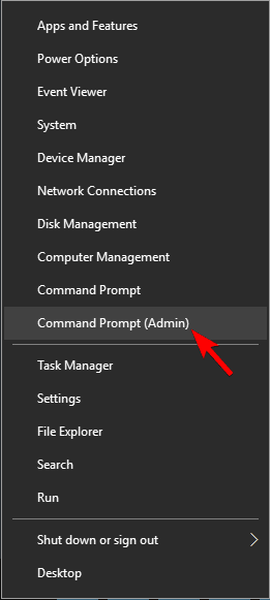
- Když Příkazový řádek otevře, vstoupí slmgr / dlv a stiskněte Enter spustit to.
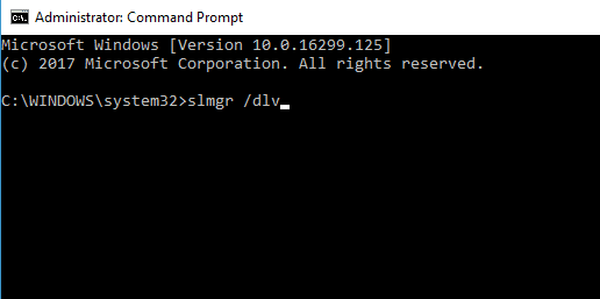
- Vyhledejte Popis řádek a zkontrolujte typ licence.
Jakmile zjistíte typ licence, můžete přejít k dalšímu kroku.
Krok 2 - Najít ven váš produktový klíč
Pokud máte DVD s vytištěným produktovým klíčem Windows 8, můžete tento krok přeskočit. Pokud jste si však zakoupili licenci systému Windows jako digitální soubor ke stažení a nějak jste odstranili / ztratili e-mailovou účtenku, budete muset svůj produkt získat z hloubky registrů vašeho počítače.
Existuje spousta nástrojů, které vyloví váš klíč registru, který můžete později použít k aktivaci systému Windows 8 v jiném počítači. Z osobní zkušenosti mohu doporučit:
- Belarc Advisor, který vám po spuštění nástroje zobrazí spoustu informací o vašem počítači, ale má tu nevýhodu, že shromažďování všech těchto informací trvá o něco déle a po dokončení otevře soubor HTML se všemi informacemi a máte vyhledejte svůj klíč Windows pod „Spravujte všechny své softwarové licence ... “Blok.
- Hledač kouzelných želé fazolí, nástroj, který splňuje svůj příslib jednoduchosti a zobrazuje vám čisté a snadno čitelné okno se všemi nainstalovanými produkty a příslušnými sériovými čísly.
Oba tyto nástroje jsou zdarma a po jejich spuštění budete mít svůj produktový klíč systému Windows 8 připraven k přesunutí do nového počítače. Ale než to uděláme, je na starém zařízení ještě jedna věc.
- PŘEČTĚTE SI TAKÉ: Opravte chybu „Vaše licence Windows brzy vyprší“ ve Windows 10, 8.1 nebo 7
Krok 3 - Odinstalujte / deaktivujte produktový klíč systému Windows 8
Nyní, když jste načetli sériový klíč systému Windows a zapsali jej někam do bezpečí, můžete jej odinstalovat ze starého počítače. Jak si dokážete představit, pokud tak neučiníte, po zadání sériového klíče do nového počítače se zobrazí výzva, že se klíč již používá v jiném zařízení, a vrátí ošklivé „špatný klíč“Chyba.
Chcete-li odinstalovat kód Product Key systému Windows, musíte provést následující:
- Start Příkazový řádek nebo PowerShell jako správce. Ukázali jsme vám, jak na to Krok 1, nezapomeňte se na to podívat.
- Když Příkazový řádek začíná, zadejte slmgr.vbs / upk (nebo pokud to ve vaší verzi nefunguje, zkuste použít slmgr.vbs -upk). a stiskněte Enter.
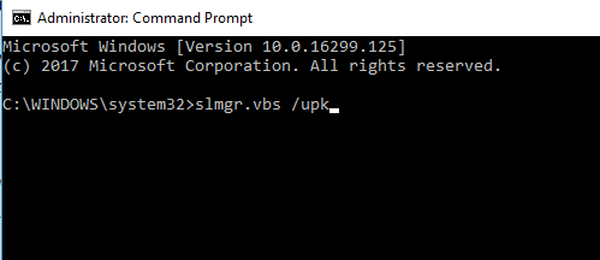
Pokud vše půjde dobře, měla by se na obrazovce zobrazit výzva, která vás informuje, že byl produktový klíč úspěšně odinstalován. Windows můžete také deaktivovat naformátováním pevného disku. Pokud svůj počítač již neplánujete používat nebo jej chcete prodat, nejlepší volbou může být formátování pevného disku, nezapomeňte si předem zálohovat důležité soubory.
Krok 4 - Přidejte produktový klíč do nového počítače
Nyní, když jste úspěšně deaktivovali sériové číslo ze starého počítače, můžete jej přidat do nového zařízení. To lze provést kliknutím pravým tlačítkem Tento počítač a výběr Vlastnosti, a ve spodní části obrazovky uvidíte odkaz, který říká „Aktivujte Windows". Následující průvodce vám umožní aktivovat Windows 8 se stejným produktovým klíčem, jaký jste měli ve svém počítači.
Windows můžete také aktivovat pomocí příkazového řádku nebo prostředí PowerShell. Chcete-li to provést, postupujte takto:
- Start Příkazový řádek jako správce.
- Když Příkazový řádek otevře, vstoupí slmgr / ipk XXXXX-XXXXX-XXXXX-XXXXX-XXXXX příkaz a spusťte jej. Mějte na paměti, že musíte místo Xs zadat skutečné sériové číslo.
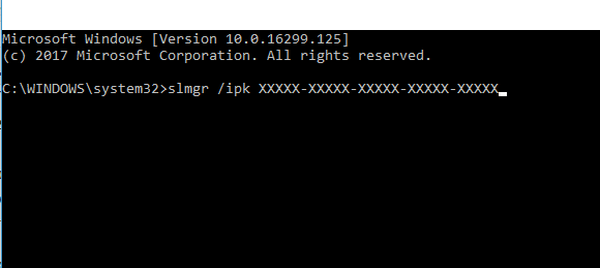
Pokud máte problémy s aktivací systému Windows, můžete zvolit aktivaci telefonu a chatovat s pracovníky podpory společnosti Microsoft, kteří za vás věci vyřeší. Postupujte takto:
- lis Windows Key + R a vstoupit slui.exe 4. lis Enter nebo klikněte OK. Pokud slui.exe 4 příkaz nefunguje, můžete použít slui namísto.
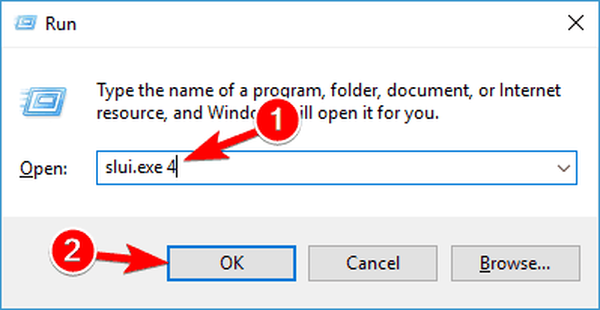
- Nyní vyberte svou zemi a podle pokynů na obrazovce kontaktujte podporu společnosti Microsoft.
Jak vidíte, převod licence Windows 10 na nový počítač je možný, pokud nemáte verzi OEM a měli byste být schopni to snadno provést podle našich pokynů.
Poznámka redakce: Tento příspěvek byl původně publikován v květnu 2014 a od té doby byl kompletně přepracován a aktualizován o svěžest, přesnost a komplexnost.
PŘEČTĚTE SI TAKÉ:
- Otázky a odpovědi: Mohu nainstalovat Windows 8.1 na 2 zařízení se stejným klíčem?
- 6 nejlepších programů pro správu licencí pro správu vašich softwarových licencí
- 10 nejlepších nástrojů pro obnovení licenčního klíče systému Windows
- Oprava: Chyba „Získávání licence“ v systému Windows Store
- Oprava „Vaše licence pro vývojáře vypršela“ ve Windows 10, 8, 8.1
- tipy pro Windows 8
 Friendoffriends
Friendoffriends



